O Google Chrome não é apenas o navegador mais popular do mundo, mas também um dos mais rápidos. De acordo com os resultados de vários testes (CHIP, JetStream2, MotionMark, velocímetro), está invariavelmente entre os líderes.
No entanto, os resultados dos testes nem sempre são transferidos para a vida real e, no computador de um usuário em particular, tudo pode não funcionar tão rápido quanto gostaríamos. Neste artigo, analisaremos por que isso acontece e quais métodos podem ser usados para acelerar o trabalho do navegador Google Chrome no seu dispositivo.
Por que o Chrome é lento
As razões para o trabalho lento podem ser muitas, variando de hardware desatualizado (processador fraco, pouca RAM) e terminando com a presença de vírus no sistema.
As causas mais comuns são:
- Muitas guias estão abertas.
- algum processo pesado (por exemplo, mineração) é lançado;
- Um grande número de anúncios e reprodução automática de vídeos;
- uma ou mais extensões inibitórias;
- versão desatualizada do navegador.
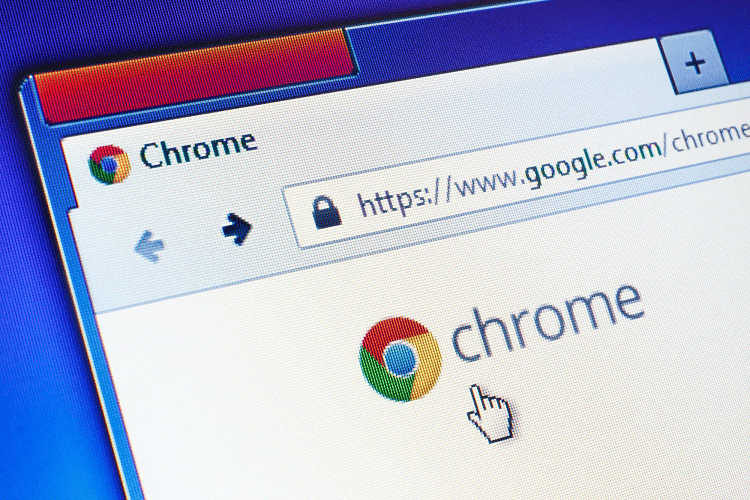
Se antes o Chrome funcionava normalmente, e agora ele começou a desacelerar, então, provavelmente, o problema será encontrado e eliminado. Se ele imediatamente funcionou devagar, então o problema pode estar no próprio computador (você precisa de uma atualização), ou você terá que mudar para outro navegador.
Opções
Em primeiro lugar, verificamos a conformidade do computador com os requisitos mínimos do sistema:
- Sistema operacional Windows 7 e superior;
- processador com suporte
O Chrome precisa de pelo menos 1 gigabyte de RAM livre, mas com um grande número de abas abertas, o consumo pode chegar a até 4 GB ou mais.
Como acelerar o navegador Google Chrome:
- Feche guias desnecessárias.
- encerrar processos pesados por meio do Gerenciador de tarefas do Chrome;
- Atualize seu navegador.
- verificar o sistema em busca de vírus;
- Limpe o cache.
- Configure o Chrome com ferramentas de navegador padrão e sinalizadores experimentais.
- Desative extensões desnecessárias.
- instalar extensões úteis (como um bloqueador de anúncios).
Vamos considerar cada um desses métodos com mais detalhes.
Atualizando seu navegador
A menos que você tenha desativado intencionalmente as atualizações do navegador, o Chrome deve atualizar automaticamente. Desativá-lo acidentalmente é quase impossível: para fazer isso, você precisa desativar os serviços de atualização do Chrome via msconfig ou excluir a pasta C: Program Files (x86) Google Update.
Para instalar a versão mais recente:
- clique nos três pontos no canto superior direito;
- passe o cursor sobre a linha “Ajuda”;
- clique em “Sobre o Google Chrome”.
Depois disso, o Chrome verificará automaticamente se há atualizações e, se encontrá-las, as instalará imediatamente automaticamente.
Fechar guias
Um grande número de guias abertas afeta negativamente o desempenho do navegador, especialmente se ele abrir “Guias abertas anteriormente” como uma página inicial. Eles se acumulam e, com o tempo, seu número começa a exceder todos os limites razoáveis.
Para personalizar a página inicial:
- clique nos três pontos no canto superior direito;
- abra a “Configuração”;
- vá para o menu “Inicialização do Chrome”;
- selecione “Nova guia” ou “Páginas especificadas”.
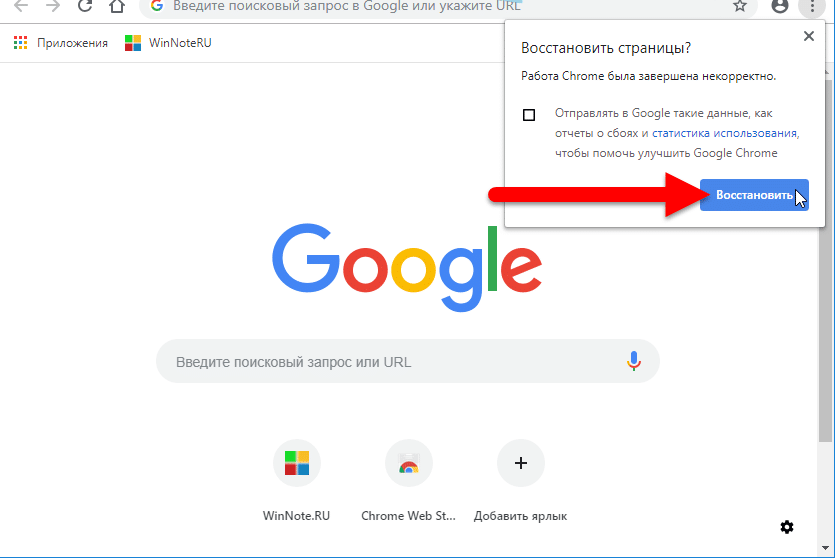
Não tenha medo de perder algo interessante fechando abas. Basta marcar suas páginas favoritas (botão de asterisco) e configurar um Speed Dial para acessar sites visitados com frequência.
Você pode encontrar o Speed Dials na https://chrome.google.com/webstore/category/extensions?hl=ru Chrome Extensions Store pesquisando por Discagem rápida, discagem rápida ou marcadores visuais.
Você pode calcular as guias mais vorazes por meio do Gerenciador de Tarefas do Chrome (Shift+Esc). Não deve ser confundido com o Gerenciador de Tarefas do Windows (Ctrl + Shift + Esc).
Para fazer isso:
- abrir o Google Chrome;
- pressione Shift+Esc;
- filtramos os processos pela quantidade de memória consumida ou carga da CPU (CPU).
Se alguma guia for fortemente eliminada da série geral (mastiga mais), feche-a com o botão “Finalizar processo”.
Desativando e habilitando extensões
Não só as guias podem retardar o trabalho do navegador, mas também as extensões ativas. Portanto, a primeira coisa que fazemos é desligá-los todos e ver – tornou-se mais rápido trabalhar? Se isso aconteceu, então o problema estava em um ou mais plugins. Para descobrir em que ou o que exatamente – começamos a ligá-los alternadamente novamente, até que comece a desacelerar novamente.
Para desativar as extensões, vá para o chrome://extensions/ e alterne os interruptores de alternância da posição azul para a cinza.
Existem também várias extensões úteis que podem acelerar o navegador:
- Adblock Plus – bloqueia anúncios;
- Autoplay Stopper para YouTube – desativa a reprodução automática de vídeos do YouTube;
- A Grande Suspensão – pausa as abas inativas para economizar memória.
Você pode encontrá-los na loja de extensões do Chrome https://chrome.google.com/webstore/category/extensions?hl=ru.
Limpar cache e otimizar configurações
Com o tempo, uma enorme quantidade de lixo se acumula no cache (até vários gigabytes), o que pode causar carregamentos de página e exibir conteúdo incorretamente.
Para limpar o cache:
- pressione Ctrl+H no navegador;
- clique em “Limpar histórico”;
- marque todas as caixas nas seções “Configurações básicas” e “Avançadas” (exceto, talvez, senhas, se você não quiser perdê-las);
- selecione o intervalo de todos os tempos e clique em Excluir dados.
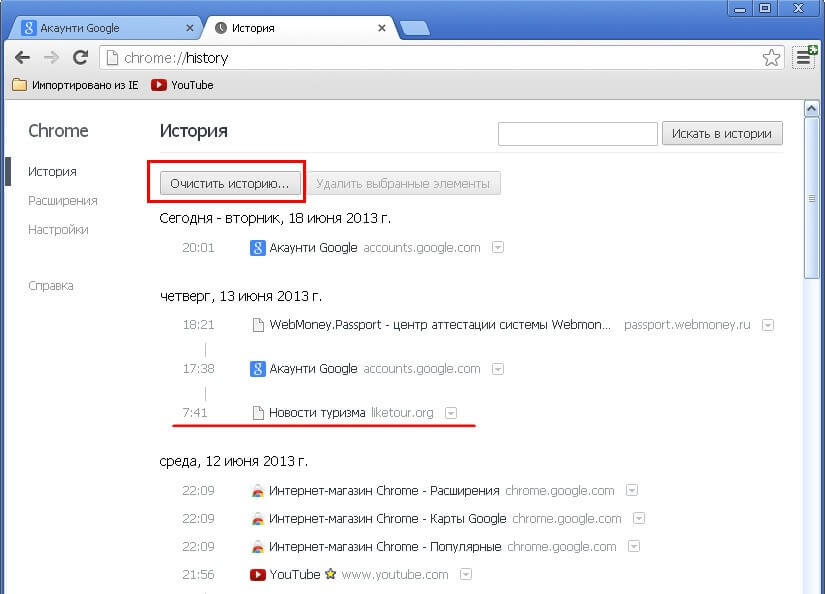
Outras configurações úteis incluem aceleração de vídeo por hardware e pré-carregamento de página.
Como habilitá-los:
- Três pontos no canto superior direito
- “Configuração”;
- “Usar aceleração de hardware” está localizado na seção “Avançado” – “Sistema”;
- “Permitir o pré-carregamento de páginas para melhorar a velocidade do navegador e da pesquisa” está localizado na seção “Privacidade e segurança” – “Cookies e outros dados do site”.
Além disso, para acelerar o trabalho do navegador, você pode retornar o tema básico do Chrome. Para fazer isso, tudo no mesmo lugar, nas “Configurações”, encontre a seção “Aparência”, a linha “Tema” e clique em “Redefinir”.
Recursos experimentais do Chrome
Escondido dos olhos de usuários inexperientes. Alguns desses recursos, que mostrarão sua utilidade, acabarão por ser em futuras compilações do Chrome como uma funcionalidade básica, não uma funcionalidade de teste.
Você pode encontrá-los em chrome://flags/. Ativado com o comando Habilitado, desativado pelo comando Desabilitado ou Padrão. O botão Redefinir tudo redefine todos os sinalizadores para seus valores originais.
Sinalizadores úteis incluem:
- chrome://flags/#smooth-scrolling;
- e chrome://flags/#enable-quic.
O primeiro torna a rolagem de páginas mais suave e o segundo aumenta a velocidade da conexão do navegador com a Internet.
Verificação de vírus e redefinição de fábrica
O Chrome tem um verificador de vírus integrado:
- Três pontos no canto superior direito
- Menu Configurações
- Expanda a guia Avançado.
- clique em “Redefinir configurações e remover malware”;
- “Remover malware do seu computador” – “Encontrar”.
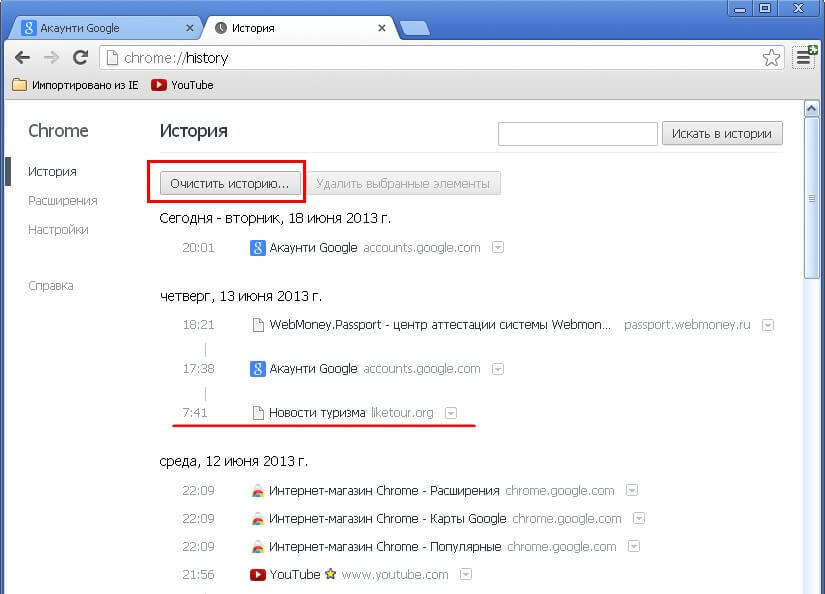
Você também pode passar pelo utilitário gratuito Dr.Web CureIt! – não requer instalação.
Se isso não ajudar, selecione “Restaurar configurações padrão” – “Redefinir configurações”.
Se isso também não ajudar, resta reinstalar o navegador. É aconselhável removê-lo com um utilitário especializado, por exemplo, CCleaner, que ao mesmo tempo limpará o registro após a desinstalação. E depois disso – baixe a versão mais recente do Chrome do site oficial e coloque-o limpo.







